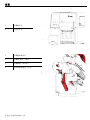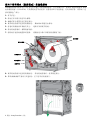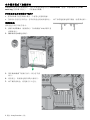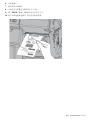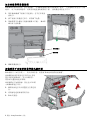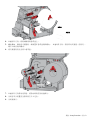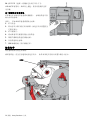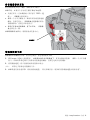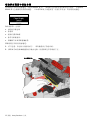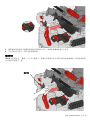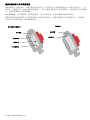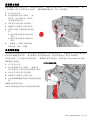Avery Dennison ADTP2ECは、ラベル材料を切断するように設計された настольный принтерです。従来のプリンターとは異なり、裏紙ではなくラベル材料を切断します。
機能
- 連続ラベルに対応
- 剥離モードと非剥離モードの両方で使用可能
- 調整可能なカッターで、さまざまな厚さのラベルに対応
- ユーザーフレンドリーなインターフェース
- コンパクトで持ち運び可能なデザイン
使用例
- 製品ラベルの作成
- 住所ラベルの作成
- 名札の作成
- その他のラベル作成
メリット
- 高品質のラベルを作成できる
- ラベル作成が簡単
- 省スペースで使用できる
- 持ち運びが容易
製品概要
- 寸法:幅 254mm × 奥行き 229mm × 高さ 184mm
- 重量:4.8kg
Avery Dennison ADTP2ECは、ラベル材料を切断するように設計された настольный принтерです。従来のプリンターとは異なり、裏紙ではなくラベル材料を切断します。
機能
- 連続ラベルに対応
- 剥離モードと非剥離モードの両方で使用可能
- 調整可能なカッターで、さまざまな厚さのラベルに対応
- ユーザーフレンドリーなインターフェース
- コンパクトで持ち運び可能なデザイン
使用例
- 製品ラベルの作成
- 住所ラベルの作成
- 名札の作成
- その他のラベル作成
メリット
- 高品質のラベルを作成できる
- ラベル作成が簡単
- 省スペースで使用できる
- 持ち運びが容易
製品概要
- 寸法:幅 254mm × 奥行き 229mm × 高さ 184mm
- 重量:4.8kg

EcoCut 是 Avery Dennison Corporation 的商标。 类别:Avery Dennison -公众
TCADTP2ECOIZH Rev. AB 10/18 ©2018 Avery Dennison Corporation 。 保留所有权利。
MONARCH® ADTP2 ECOCUT 说明
本说明适用于 Avery Dennison® Monarch® EcoCut™桌面打印机 2。 EcoCut 设计用于裁切标签材料,
而不是衬纸。
EcoCut 耗材是连续的,它们不具黑色标记或模切;将打印机的耗材类型设为
continuous(连续)。 我们建议将打印机的进纸模式设置为按需(剥离)
模式或衬纸卷带(使用衬纸卷带的剥离)模式。
♦ 已经安装剥离槽以便在剥离模式下操作。 打印机会分开标签与衬纸,将
衬纸从打印机前部送出。
♦ 拆下剥离槽,使用衬纸卷带在剥离模式下操作。 打印机会分开标签与衬
纸,衬纸将在靠近耗材卷的卷带盘上收集。
♦ 安装剥离边,在非剥离模式下操作。
♦ 每个打印作业的进纸长度将根据格式或打印机菜单中所设置的长度而有所
不同。 有关详细信息,请参阅“设置耗材选项”部分。
本文档中的信息将取代以前版本中的信息。 查询任何更新信息,请登录我们的网站
(www.printers.averydennison.com)。
小心: 切勿将手指或任何其他物体放入切割器中。
EcoCut
提示
♦ 在取出打印标签时,始终向上提起,使用切割器护盖作为导板。 切勿以拉扯方式取出标签;这可能会
导致标签撕毁或使打印机失去对准。
♦ 在按需模式下使用 6.0 英寸(或更长)标签,静电积聚可能会导致标签紧贴在打印机的剥离门上。 把
手指放在打印标签下方,然后使用切割器护盖作为导板,向上提起并取出打印标签。
♦ 请遵循本文档中提供的清洁说明以获得最佳性能。
♦ EcoCut 打印机仅在使用 Avery Dennison 批准耗材的情况下获得担保。
♦ 标准模切耗材(非 EcoCut)可以搭配此打印机使用,但您需要卸下切割器盒。有关详细信息,请参阅
“更换切割器盒”部分。
虚线表示剪切标签的位
置。不剪切衬纸。
送
纸

2 类别:Avery Dennison -公众
概览
1
切割器护盖
2
电动机护盖
1
切割器盒释放杆
2
切割器“原位”(螺丝)
3
切割器盒(深灰色)
4
剪切深度刻度盘(红色)

类别:Avery Dennison –公众 3
设置耗材选项
在加载耗材/色带和发送打印作业之前设置打印机的预期操作。
使用以下建议以获得最佳性能。
选项
选择
建议
耗材类型
左侧带孔/模切圆边/左侧黑标/连续/中心带孔/中心圆边/中
心黑标/中心带孔标记
连续
色带 否/是/高能量 见下文。
进纸模式 连续/按需/衬纸卷带
按需 –或–
衬纸卷带
剪切模式 停用/剪切每个标记
剪切每个标记
非索引长度 使用格式长度/使用图像长度
使用格式长度
设置耗材类型
建议的设置为 Continuous(连续)。 使用任何其他设置会导致操作不当和/或耗材故障。
设置色带
使用热敏耗材,无需使用色带。 使用热转印耗材,请加载色带。 有关详细信息,请参阅“加载色带”。
设置进纸模式
On-Demand(按需)是默认设置。 Liner Take-up(衬纸卷带)模式适用于 EcoCut 耗材。 若要使用
Continuous(连续)送纸模式,请参阅“在非剥离模式下加载耗材”。
设置剪切模式
设置打印机如何剪切耗材。 本打印机具有一个旋转(比萨切割器)刀片。 有关切割器维护的信息,请参
见“清除耗材通道中的粘合剂”。 打印机没有剪切按钮 - 您可为您的应用选择适当的剪切模式。
选择
以
Disabled(停用) 不要剪切。
Cut each tag(剪切每个标记) 在批作业中的每个标记之后剪切。 这是建议的设置。
设置非索引
j
长度
将根据格式头长度参数中的进纸长度或上一个打印的图像长度剪切耗材。
选择
以
Use Fmt Len.
使用格式长度)
使用格式头中指定的长度决定剪切耗材的位置。 有关详细信息,请参阅《袖珍
参考手册》中的“定义格式头”。
Use Image Len.
使用图像长度)
使用上一个打印的实际图像长度决定剪切耗材的位置。 例如,若上一个打印的
图像长度为 375 点,则在 395 点处剪切。
使用此选项不支持图像旋转。 有关图像旋转的详细信息,请参阅《系统管理员
指南》。

4 类别:Avery Dennison -公众
适用于按需模式(剥离模式)的加载耗材
在加载耗材/色带和发送打印作业之前设置打印机的预期操作。有关详细信息,请参阅“设置耗材选项”部分。
标准模切耗材(非 EcoCut)可以搭配此打印机使用,但您需要卸下切割器盒。有关详细信息,请参阅“更
换切割器盒”部分。
1. 打开护盖。
2. 转动打印头锁闩将打印头解锁。
3. 抬起打印头装置直至它锁定到位。
4. 调节纸卷导板以适合您的耗材卷。 耗材卷必须能自由移动。
5. 将卷好的耗材放在耗材支架上。 连续从顶部展开耗材。
6. 转动耗材控制杆,解锁耗材导板。
7. 将耗材穿过耗材通道和切割器。 将耗材卷入喙口和模切传感器的下面。
8. 调节耗材导板以适合您的耗材卷。 转动耗材控制杆,将其锁定到位。
9. 用手指/拇指按下剥离门突起部分,打开打印机的剥离门。
打印头锁闩
纸卷导板
打印头装置
耗材控制杆
耗材导板

类别:Avery Dennison –公众 5
10. 将耗材穿过剥离门底部的开口。
11. 关闭剥离门。
12. 按下打印头释放杆。
13. 关闭打印头装置直至您听到它卡入定位。
14. 按 FEED(进纸)将耗材定位在打印头下方。
在取出打印标签时,始终向上提起,使用切割器护盖作为导板。 切勿以拉扯方式取出标签;这可能会导致
标签撕毁或使打印机失去对准。
打印头释放杆
衬纸

6 类别:Avery Dennison -公众
在非剥离模式下加载耗材
安装剥离边可使用非剥离模式。 将打印机的送纸模式设为 Continuous(连续)和剪切模式设为 Cut
each tag(剪切每个标记)。 不支持批分离器。"
打印机如何在非剥离模式下操作?
♦ 打印机在每个标签和批中最后一个标签之间剪切耗材。
♦ 当队列中已没有打印作业,打印机将送出耗材以便取出。 向下并跨越剥离边撕开耗材(标签和衬纸)。
安装剥离边
剥离边包含在打印机手册中。
1. 按照“在按需模式(剥离模式)下加载耗材”中的步骤 1 至
步骤 8 进行。
2. 确保耗材延伸超过剥离门。
3. 用手指/拇指按下剥离门扣片,部分打开剥
离门。
4. 将齿朝上,将剥离边的后部钩入剥离门。
5. 向下旋转剥离边,将支撑夹卡入定位。

类别:Avery Dennison –公众 7
6. 关闭剥离门。
7. 按下打印头释放杆。
8. 关闭打印头装置直至您听到它卡入定位。
9. 按下 FEED(进纸)将耗材定位在打印头下方。
10. 向下并跨越剥离边撕开,取出打印的标签条。

8 类别:Avery Dennison -公众
取出衬纸卷带的剥离槽
若要使用内部衬纸卷带,取出剥离槽。 已安装剥离槽以便在剥离模式下使用。 它将衬纸引导至出口门的
底部。 对于内部衬纸卷带,衬纸需要通过剥离滚筒的下面。 剥离槽会堵住这个开口。
1. 用手指/拇指按下剥离门突起部分,打开打印机的
剥离门。
2. 按下剥离门铰链将它取下。切勿拆下电缆。
3. 用指甲或平头螺丝刀将剥离槽推入右侧。 滑出末
端并取下剥离槽。
4. 重新安装剥离门。
加 载适用于内部衬纸卷带模式的耗材
取出剥离门(如有安装)。 有关详细信息,请参阅“取出衬纸卷带的剥离槽”。
在加载耗材/色带和发送打印作业之前设
置打印机的预期操作。有关详细信息,
请参阅“设置耗材选项”部分。
在剥离模式下加载耗材,留出至少 18 英
寸的耗材穿过打印头。
1. 解锁并抬起打印头装置直至它锁定到
位。
2. 将耗材送进剥离滚筒的下面。
3. 取出夹紧箍。
取出剥离门
剥离滚筒

类别:Avery Dennison –公众 9
4. 以逆时针方向,将耗材缠绕到卷带盘上。
5. 握住耗材,同时将夹紧箍的一端放置在卷带盘的凹槽内。 以逆时针方向,轻轻转动夹紧箍,直到另一
端卡入相应的凹槽内。
6. 将夹紧箍轻轻完全滑入卷带盘。
7. 以逆时针方向转动卷带盘,消除衬纸的任何松弛部分。
8. 关闭打印头装置直至您听到它卡入定位。
9. 关闭剥离门。
卷带盘
夹紧箍

10 类别:Avery Dennison -公众
10. 按 FEED(进纸)将耗材定位在打印头下方。
在取出打印标签时,始终向上提起,使用切割器护盖作
为导板。
取下装满的衬纸卷带辊
打印机会在衬纸卷带盘装满时提醒您。 衬纸卷带盘可容
纳大约半卷衬纸。
说明: 可以在卷带盘装满前取出衬纸。
1. 打开护盖。
2. 转动打印头锁闩将打印头解锁。抬起打印头装置直至
它锁定到位。
3. 打开剥离门。
4. 将衬纸卷带夹紧箍轻轻拉出卷带盘。
5. 用剪刀剪断卷带盘前部的衬纸。
6. 从卷带盘取出衬纸。
7. 重新加载耗材,然后继续打印。
装 载色带
请注意如图所示的色带加载。
旋转卷带盘,直至任何起皱处穿过打印头。 色带必须是平直的并在整个路径中居中。
卷带盘

类别:Avery Dennison –公众 11
将切割器移回原位
检查切割器是否处于“原位”(靠近打印头锁闩)。
如果不是,共有几个方法将它移到“原位”的位置:
♦ 关闭打印头(已加载耗材)然后按下 FEED(进
纸)。 切割器会移回原位。
♦ 使用一个小平头螺丝刀,顺时针转动切割器盒的
螺丝,直到它停止。 切割器盒会随着螺杆转动
而稍微移动,直到它在原位停止。
♦ 使用打印机的控制面板,按下或。 切割器
盒会移至另一侧。
如果切割器无法移动,请联系技术支持中心。
清除切割器卡纸
如果耗材在切割器内卡纸,显示屏会变红,您会看到错误 759。
1. 按 Escape(退出)清除错误。 如果耗材被卡在切割器盒下,可手动移动切割器: 使用一个小平头螺
丝刀,以顺时针或逆时针方向转动切割器盒的螺丝,直到它远离卡住的耗材。
2. 清理耗材通道,将卡住的耗材从切割器中取出。
小心: 切勿让手指靠近切割器的刀片。
3. 如果发现有粘合剂积聚,请清洁耗材通道。 有关详细信息,请参阅“清除耗材通道中的粘合剂”。
转动螺钉

12 类别:Avery Dennison -公众
清除耗材通道中的粘合剂
定期清理打印机的耗材通道(大约每 60000 英寸),或在每当出现粘合剂积聚时进行清理。 打印机每
60000 英寸会提醒您清理耗材通道。 只在打印机处于闲置状态(没有打印作业)时清理耗材通道。
粘合剂积聚,出现在
♦ 内耗材导板边缘
♦ 传感器
♦ 剥离杆/剪切砧座
♦ 色带导纸板底部。
♦ 切割器刀片和深度控制滚筒
若要清理打印机的耗材通道:
1. 打开包装,取出粘合剂清除拭子。 切勿触摸拭子的泡沫端。
2. 使用拭子的泡沫端蘸湿耗材导板内边缘、传感器和色带导纸板下方。
粘合剂积聚区

类别:Avery Dennison –公众 13
3. 使用粘合剂清除拭子的塑料端刮掉松散的粘合剂。 用棉布收集粘合剂然后丢弃。
4. 让打印机充分晾干,然后重新加载耗材。
清洁砧座
确保整个砧座洁净。 使用一个小平头螺丝刀,以顺时针或逆时针方向转动切割器盒的螺丝,将切割器盒移
出并清洁砧座的另一面。
转动螺钉

14 类别:Avery Dennison -公众
清洁切割器的刀片和深度滚筒
粘合剂积聚(以褐色显示)可能出现在切割器刀片(以白色显示)和深度滚筒之间(以浅灰色显示)。 标
签碎片(以褐色显示)可能会粘在深度滚筒上,并且可能会导致剪切不均匀或跳过。当系统提示清洁传感器
时,清洁切割器的叶片和深度滚筒。
取出切割器盒,清洁切割器刀片和深度滚筒。 有关详细信息,请参阅“更换切割器盒”部分。
使用异丙醇来清除切割器刀片和深度滚筒之间的任何粘合剂。 使用异丙醇来清洁切割器刀片。 用手指小
心转动叶片和深度滚筒,确保其彻底清洁。
清洁之后
粘合剂积聚和标签碎片
深度滚筒
切割器刀片
标签碎片
深度滚筒
切割器刀片
粘合剂积聚

类别:Avery Dennison –公众 15
调整剪切深度
如果切割器切得太深或不够深,可调整剪切的深度。 调整以获得整齐的切口,不切入或切穿衬纸。 进行
一些小调整,然后打印和剪切几个标签。 如果切割器切穿衬纸,可进一步的调整。
1. 打开打印机护盖。
2. 检查切割器是否处于“原位”。 如
果不是,有关详细信息,请参阅
“将切割器移回原位”。
3. 转动打印头锁闩将打印头解锁。
4. 抬起打印头装置直至它锁定到位。
5. 使用平头螺丝刀调整剪切深度刻度
盘:
♦ 逆时针转动刻度盘以减少剪切
深度。
♦ 顺时针转动刻度盘以增加剪切
深度。
6. 一次调整一个“刻度”并测试剪切。
如有必要,可进一步调整。
更 换切割器盒
当切割器无法获得整齐的切口或无法提供足够深的剪切,则可能需要更换。 在更换之前,请参考推荐的清
洁程序和/或调整剪切深度。 若上述解决方案无法解决问题,请更换切割器盒(部件号 132643)。
我们建议每隔一百万次裁切更换切割器盒。 若要购买新的切割器盒,请联系您的 Avery Dennison 代表。
若要更换切割器盒:
1. 打开打印机护盖。
2. 检查切割器是否处于“原位”。 如果不是,
有关详细信息,请参阅“将切割器移回原位”。
3. 转动打印头锁闩将打印头解锁。
4. 抬起打印头装置直至它锁定到位。
5. 在拉出切割器盒的同时按住切割器盒释放按
钮。
若要插入新的切割器盒:
在插入切割器盒的同时按住切割器盒释放按钮。
按下切割器盒释放按钮

16 类别:Avery Dennison -公众
故障排除
如果您无法清除错误,请联系您的系统管理员。
错误
解决办法
758
检查标签纸是否卡住,清理耗材通道,或者重新加载耗材。如果您在按需模式下太快取出标
签,则可能会发生此错误。 按需传感器可能未连接或需要更换。 请致电技术支持中心。
759
切割器未移动。 请致电技术支持中心。
760
请检查切割器。 请致电技术支持中心。
785
内部衬纸卷带盘已装满。 取下衬纸卷带盘并处理衬纸。 加载耗材然后按下 ENTER 继续打
印。
介 质规格
此切割器的有限保修为自送货之日起一(1)年,或一百万次裁切,以先到者为准。 1,000,000 英寸仅在使用
Avery Dennison 批准耗材的情况下获得担保。 有关 EcoCut™耗材的详细信息,请联系您的 Avery
Dennison 代表。
耗材宽度: 最小 0.75 英寸(19 毫米)
最大 4.0 英寸(101.6 毫米)
剪切长度: 1.50英寸(38.1毫米)
6.0英寸(152毫米)
耗材厚度: 衬纸:1.5 密耳至 2.5 密耳
标签:2.0 密耳至 3.5 密耳
-
 1
1
-
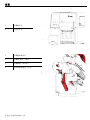 2
2
-
 3
3
-
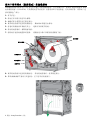 4
4
-
 5
5
-
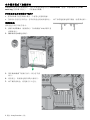 6
6
-
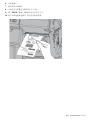 7
7
-
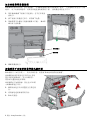 8
8
-
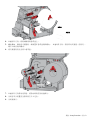 9
9
-
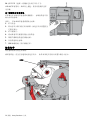 10
10
-
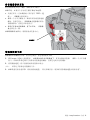 11
11
-
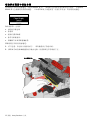 12
12
-
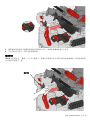 13
13
-
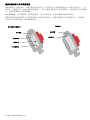 14
14
-
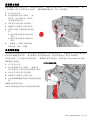 15
15
-
 16
16
Avery Dennison ADTP2ECは、ラベル材料を切断するように設計された настольный принтерです。従来のプリンターとは異なり、裏紙ではなくラベル材料を切断します。
機能
- 連続ラベルに対応
- 剥離モードと非剥離モードの両方で使用可能
- 調整可能なカッターで、さまざまな厚さのラベルに対応
- ユーザーフレンドリーなインターフェース
- コンパクトで持ち運び可能なデザイン
使用例
- 製品ラベルの作成
- 住所ラベルの作成
- 名札の作成
- その他のラベル作成
メリット
- 高品質のラベルを作成できる
- ラベル作成が簡単
- 省スペースで使用できる
- 持ち運びが容易
製品概要
- 寸法:幅 254mm × 奥行き 229mm × 高さ 184mm
- 重量:4.8kg
関連論文
-
Avery Dennison 9855RFMP Printer Quick Reference Manual
-
Avery Dennison ADTP2EC 取扱説明書
-
Avery Dennison ADTP1 取扱説明書
-
Avery Dennison ADTP2 取扱説明書
-
Avery Dennison 6059 ユーザーガイド
-
Avery Dennison ADTP2 取扱説明書
-
Avery Dennison 9855 Printer Quick Reference Manual
-
Avery Dennison 9417 Quick Reference Manual
-
Avery Dennison SNAP 500 取扱説明書
-
Avery Dennison SNAP 700 取扱説明書